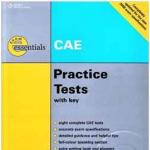Xubuntu rulează aplicația Android. Rularea aplicațiilor Android pe Linux fără emulare (folosind Google Chrome)
sistem de operare Android este oarecum diferit Linux un sistem care rulează aplicații multiplatforme scrise în limbaj Java, într-un mediu de mașină virtuală ARTĂ (Android Runtime) în versiuni noi și Dalvikîn cele vechi.
Nu ne vom aprofunda în complexitatea arhitecturii și a interacțiunii componentelor sistemului, principalul lucru de știut este Android bazat pe Linux, dar are unele diferențe.
Telefoane azi android Au intrat ferm în viața noastră și mulți oameni le folosesc în mod activ. Împreună cu dispozitivele în sine, aplicații mobile. Uneori pot înlocui complet funcțiile simple PC- vizualizarea e-mailurilor, redarea muzicii, filmele, citirea știrilor.
Cu siguranță cineva s-a întrebat dacă este posibilă utilizarea aplicațiilor mobile android pe PC? Raspuns - Can, dar cu unele restricții.
Articolul discută întrebarea cum să faceți acest lucru. Dacă acest lucru are sens, fiecare decide singur.
Descrierea procesului nu este un apel pentru a face acest lucru imediat în sistemul dvs. de operare și este furnizată în cadrul tezei " doar pentru distracție„adică de dragul interesului.
Vom avea nevoie de:
sistem de operare LINUX(versiunea de distribuție nu este importantă)
Browser Google Chrome pe 64 de biți (Cromși browsere chromium ca Operă, Vivaldi, Yandex etc nu se potrivesc),
32
nu se mai produc ansambluri de biți.
- extensie Pentru Google Chrome ARChon.
ÎN linux nu se poate rula fișierul direct apk aplicatii android, chiar dacă extensia este instalată ARChon.
Pentru a-l rula ai nevoie de o modalitate specială convertitŞi instala Asemenea ca o extensie ARChon.
Există mai multe moduri de a converti aplicațiile. Îl poți alege pe cel care se potrivește cel mai bine condițiilor tale.
Instala Node.JS
Utilizați managerul de pachete.
Avertizare! ÎN Ubuntu repertoriu Node.JS nu merge deoarece dezvoltatorul a încetat să-l mai susțină.
Distribuții bazate pe Arc perfect plasat din AUR.
Apoi punem chromeos-apk tot din AUR.
O facem noi înșine transformare fișier APK echipa in Terminal:
Chromeos-apk /path/to/.apk
Cine are nu Arh distribuție, apoi folosim alte metode descrise mai jos.
3 . Folosind extensia Twerk Pentru Google Chrome din Magazinul web Google
4 . program apk2archonîn piton. link github
Puteți citi mai multe pe site-ul web 4pda, care descrie în detaliu cum să schimbați dimensiune aplicație, ce parametri să setați la pornire.
Instalat aplicațiile pot fi găsite în meniul aplicației. In sectiunea " aplicații Chrome".
Prin editare puteți schimba pictograma de lansare.
Aplicațiile de extensie în sine vor fi stocate în foldere precum com.twitter.android.android, puteți copia pictograma dorită în acest folder pictogramă.png(pentru lansarea aplicației și afișarea în meniu).

De asemenea, nu cu mult timp în urmă, un dezvoltator a găsit o modalitate de a rula aplicații Android pe un computer în browserul Chrome.
Scriptul chromeos-apk de Vlad Filipov, împreună cu extensia ARChon Android Runtime, a făcut posibilă rularea aplicațiilor Android în browserul Chrome pe computerele Windows, Mac și Linux.

Aplicațiile nu rulează foarte bine prin extensie. Și ar trebui să uiți complet de încercarea de a rula Dead Trigger 2 sau orice alte jocuri solicitante.
De asemenea, deoarece acesta este un reambalaj neoficial al extensiei oficiale și rulează în afara sistemului de operare Chrome, funcționalitatea sistemului (cum ar fi o cameră web, difuzoare etc.) nu va fi disponibilă.
Această instrucțiune este destul de experimentală și, prin urmare, nu oferă nicio garanție. Vă puteți satisface curiozitatea și o urmăriți, dar nu ar trebui să aveți mari speranțe.
Cum să rulați aplicații Android pe Linux
Pentru a putea rula aplicații Android pe Linux prin Chrome, aveți nevoie de browserul Chrome în sine. Versiunea trebuie să fie 37 sau mai mare.
Aveți deja instalată versiunea corectă de Chrome? Apoi puteți instala versiunea de dezvoltator prin linia de comandă:
sudo apt-get install google-chrome-unstable
Acum trebuie să instalați o extensie personalizată - care nu are statut oficial și nu este recunoscută de Google sau Chromium - Android Runtime, creată de Vlad Filippov. Este foarte diferit de versiunea oficială, în principal pentru că poate fi instalat în versiunile pentru PC ale browserului.
Descărcați ARChon v1.1 (pentru Chrome pe 32 de biți) de pe GitHub Descărcați ARChon v1.1 (pentru Chrome pe 64 de biți) de pe GitHubOdată ce extensia este descărcată, va trebui să dezarhivați conținutul în folderul ~/Home.
Acum instalăm ARChon. Deschideți Google Chrome și accesați meniul. Selectați secțiunea Instrumente > Extensii și, în partea de sus, bifați caseta de selectare „Activați modul dezvoltator”.
Și, în cele din urmă, faceți clic pe butonul „încărcați extensia dezambalată” și selectați folderul pe care l-ați plasat anterior în directorul ~/Home.

Extensia în sine nu va face toată munca singură, așa că va trebui să vă asigurați că aplicația dvs. Android este compatibilă cu extensia.
Există mai multe moduri de a face acest lucru: manual, pe computer sau folosind o aplicație Android gratuită. Vă vom spune cum să faceți acest lucru manual, dar BTW! Există, de asemenea, un program pentru PC numit „Twerk”, precum și instrumentul Archon Packager pentru dispozitive mobile.
Pentru a converti fișierele APK manual - ceva ce nu trebuie să faceți dacă utilizați una dintre aplicațiile menționate mai sus - va trebui să instalați „chromeos-apk” prin utilitarul JavaScript din linia de comandă. Toate acestea se pot face în managerul Node Packaged Modules (npm).
Mai întâi faceți:
sudo apt-get install npm nodejs nodejs-legacy
Folosești Ubuntu 64? Apoi turnați și asta:
sudo apt-get install lib32stdc++6
Acum rulați comanda pentru a instala scriptul în sine:
npm install -g chromeos-apk

Ei bine, asta-i tot. Mergeți la Google și găsiți APK-ul aplicației pe care doriți să o încercați, dar amintiți-vă că nu toate aplicațiile Android vor rula, iar cele care o fac pot avea erori sau întârzieri.
sistem de operare Android este oarecum diferit Linux un sistem care rulează aplicații multiplatforme scrise în limbaj Java, într-un mediu de mașină virtuală ARTĂ (Android Runtime) în versiuni noi și Dalvikîn cele vechi.
Nu ne vom aprofunda în complexitatea arhitecturii și a interacțiunii componentelor sistemului, principalul lucru de știut este Android bazat pe Linux, dar are unele diferențe.
Telefoane azi android Au intrat ferm în viața noastră și mulți oameni le folosesc în mod activ. Alături de dispozitivele în sine, aplicațiile mobile devin și ele populare. Uneori pot înlocui complet funcțiile simple PC- vizualizarea e-mailurilor, redarea muzicii, filmele, citirea știrilor.
Cu siguranță cineva s-a întrebat dacă este posibilă utilizarea aplicațiilor mobile android pe PC? Raspuns - Can, dar cu unele restricții.
Articolul discută întrebarea cum să faceți acest lucru. Dacă acest lucru are sens, fiecare decide singur.
Descrierea procesului nu este un apel pentru a face acest lucru imediat în sistemul dvs. de operare și este furnizată în cadrul tezei " doar pentru distracție„adică de dragul interesului.
Vom avea nevoie de:
sistem de operare LINUX(versiunea de distribuție nu este importantă)
Browser Google Chrome pe 64 de biți (Cromși browsere chromium ca Operă, Vivaldi, Yandex etc nu se potrivesc),
32
nu se mai produc ansambluri de biți.
- extensie Pentru Google Chrome ARChon.
ÎN linux nu se poate rula fișierul direct apk aplicatii android, chiar dacă extensia este instalată ARChon.
Pentru a-l rula ai nevoie de o modalitate specială convertitŞi instala Asemenea ca o extensie ARChon.
Există mai multe moduri de a converti aplicațiile. Îl poți alege pe cel care se potrivește cel mai bine condițiilor tale.
Instala Node.JS
Utilizați managerul de pachete.
Avertizare! ÎN Ubuntu repertoriu Node.JS nu merge deoarece dezvoltatorul a încetat să-l mai susțină.
Distribuții bazate pe Arc perfect plasat din AUR.
Apoi punem chromeos-apk tot din AUR.
O facem noi înșine transformare fișier APK echipa in Terminal:
Chromeos-apk /path/to/.apk
Cine are nu Arh distribuție, apoi folosim alte metode descrise mai jos.
3 . Folosind extensia Twerk Pentru Google Chrome din Magazinul web Google
4 . program apk2archonîn piton. link github
Puteți citi mai multe pe site-ul web 4pda, care descrie în detaliu cum să schimbați dimensiune aplicație, ce parametri să setați la pornire.
Instalat aplicațiile pot fi găsite în meniul aplicației. In sectiunea " aplicații Chrome".
Prin editare puteți schimba pictograma de lansare.
Aplicațiile de extensie în sine vor fi stocate în foldere precum com.twitter.android.android, puteți copia pictograma dorită în acest folder pictogramă.png(pentru lansarea aplicației și afișarea în meniu).
Astăzi vom vorbi despre rularea aplicațiilor Android pe un sistem Linux fără a utiliza un emulator.
Anbox
- Ce este Anbox?
- Manager de aplicații
- Cum este diferit de Shashlik
- Cum funcționează Anbox
Ce este Anbox?
Unbox este ceva de genul Vine, doar pentru lansarea aplicațiilor Android. Unbox folosește tehnologia de containerizare, care vă permite să rulați aplicații pe hardware-ul și nucleul gazdei cu performanțe comparabile cu cele native. Pentru a rula aplicații, se folosesc containere LXC și (deocamdată) module de kernel compilate prin DKMS.
Se deosebește de alți emulatori prin performanță bună, sursă deschisă (ZhPLv3), prezență sub ontopic și integrare bună cu gazda. Ei bine, integrarea gazdei este cu siguranță superioară oricărei soluții VM și aproape la fel de bună ca ARC.
Imediat după lansare, veți vedea pe ecran un simplu „manager de aplicații” scris special pentru Anbox. Există o mulțime de aplicații aici: galerie standard, calendar, setări etc., dar nu există piață. Și deci primul lucru pe care îl întrebați este: cum se instalează aplicații pe Anbox?
Manager de aplicații în Anbox
Și aici lucrurile devin interesante. Dezvoltatorii Anbokh nu au dreptul de a include piața și orice alt software Google, inclusiv serviciile Google, în livrarea non-emulatorului lor, până când „dispozitivul” lor trece certificarea. Dispozitivul nu poate trece de certificare - nu va exista piață.
Dar! În Anbox, modul de depanare folosind ADB este activat implicit (care în standardul Android este activat în setările pentru dezvoltatori, care trebuie încă atins), astfel încât să puteți instala aplicația folosindu-l. Puteți instala ADB în sine astfel:
$ sudo apt-get install android-sdk-platform-tools // Ubuntu $ sudo pacman -S android-tools // Arch Linux
Acum vine partea distractivă: trebuie să găsiți și să descărcați pachetul APK al aplicației dorite. Puteți utiliza site-ul web apkpure pentru aceasta. Apoi, tot ce rămâne este să executați următoarea comandă (exemplu pentru FX File Explorer):
$ adb install ~/Downloads/File Explorer_v5.1.1.0_apkpure.com.apk FX File Explorer

Gata! Instalează aplicațiile, distrează-te, ne vedem mai târziu. Glumesc, sunt de fapt o mulțime de capcane. De exemplu, imediat după instalarea Anbox, am decis să testez modul în care funcționează Opera Mini în el, același browser care poate afișa rapid pagini, chiar dacă internetul ajunge la tine prin pigeon mail. La urma urmei, nu este disponibil pentru desktop.
Drept urmare, iată ce a apărut pe ecran:
$ adb install ~/Downloads/Opera Mini fast web browser_v24.0.2254.115689_apkpure.com.apk Nu s-a putut instala /home/j1m/Downloads/Opera Mini fast web browser_v24.0.2254.115689_apkpure.com.apk: Eșec
Explicația pentru aceasta este simplă: cele mai multe Codul Opera Mini este scris în C++, care este compilat într-un binar pentru platforma ARM. Și, din moment ce mașina noastră are un procesor cu arhitectură x86_64, Android a reținut aplicația cu atenție în faza de instalare, astfel încât să nu suferim încercând să înțelegem de ce nu funcționează.
De fapt, piața este plină de aplicații similare și vei întâlni destul de des incompatibilități arhitecturale.
Doilea caracteristică interesantă lansarea aplicațiilor în ferestre separate de desktop: nu fiecare aplicație este pregătită să accepte faptul că fața sa va fi acum strânsă sau întinsă strâns. Majoritatea aplicațiilor moderne se vor comporta corect în acest caz - Google s-a ocupat de acest lucru când se pregătea să implementeze suport pentru ferestre plutitoare în Android 7.0. Dar cu software-ul vechi, pot apărea dificultăți, deși de obicei totul se termină cu o fereastră de dimensiune fixă.

Ei bine, al treilea. Unbox, în limba shakespeariană, este un software alfa, adică băieții par să ne spună: totul va fi rău și instabil și poți uita de lucruri precum suportul pentru determinarea coordonatelor, o cameră și un microfon. Mai mult, în unele cazuri este posibil să uitați de Internet, iar managerul de sesiune se va bloca din când în când și va trebui repornit.

Dar! Unbox determină corect nivelul actual al bateriei, dimensiunea memoriei RAM și chiar hard disk-ul (mai precis, partiția /home). Și în general funcționează rapid și nu te face să vrei să-l dărâmi. Cantitatea de RAM consumată este de numai 448 MB când managerul de aplicații rulează.
Aplicațiile văd întregul disc

Întrebări frecvente Anbox
Cum să apăsați butonul Înapoi și să derulați paginile?
Butonul Înapoi este emulat folosind Esc. Tastatura poate fi folosită și pentru a naviga în aplicație (Tab și săgeți). Derulați fie cu rotița, fie ținând apăsat butonul stâng al mouse-ului și deplasându-vă în sus și în jos.
Pot folosi Anbox pentru a rula proiecte în Android Studio?
Da! Mai mult, nu trebuie luate măsuri suplimentare pentru aceasta. Este suficient să selectați un dispozitiv cu un nume precum emulator-6663 atunci când porniți proiectul.
Este posibil să accesați sistemul de fișiere al unui Android care rulează din Linux?
Da, se află în directorul /var/lib/anbox/rootfs, dar este doar pentru citire. Dar puteți vizualiza conținutul directoarelor aplicațiilor private (date/date).
Pot instala un magazin de aplicații?
Posibilitate teoretică de instalare Google Play Magazin există. Pentru a face acest lucru, trebuie să analizați imaginea sistemului de fișiere Android și să integrați GApps în ea. Cu toate acestea, este mult mai ușor să instalați Yandex.Store sau orice altă piață terță parte. În plus, activați instalarea din surse terțe: Setări → Securitate → Surse necunoscute.
Cum să dezasamblați imaginea Android Anbox?
Foarte simplu:
$ sudo apt-get install squashfs-tools // Ubuntu $ sudo pacman -S squashfs-tools // Arch Linux $ unsquashfs -f -d /to/unpack /var/lib/anbox/android.img
Este posibil să utilizați o altă imagine Android, cum ar fi CyanogenMod?
Nu. Există două motive pentru care acest lucru nu se poate face. În primul rând, trebuie să fie o versiune Android pentru x86_64. În al doilea rând, această versiune trebuie să includă modificări specifice Anbox.
Cum diferă Anbox de Shashlik
Shashlik rulează fiecare aplicație într-un emulator. Cu alte cuvinte, când dați clic pe pictograma aplicației, emulatorul pornește, conține un mediu Android dezintegrat și abia atunci pornește aplicația. Anbox este mult mai ușor și mai performant.
Cum funcționează Anbox
Anbox se bazează pe o idee foarte simplă: dacă Android este o mașină virtuală care rulează pe nucleul Linux, atunci de ce să nu încercați să rulați aplicații Android în mediul unei distribuții Linux obișnuite. Aceasta este o idee evidentă și una care a apărut multor dezvoltatori de când a apărut portul x86 al Android. Unii programatori au încercat să o implementeze plasând mediul Android într-un chroot, dar lucrurile nu au depășit conceptele semi-funcționale (exemplu: ).
Dezvoltatorii Anbox le-a luat un an și jumătate pentru a duce proiectul la final. Au reușit să integreze aplicații Android în desktop-ul Linux, să asigure o compatibilitate aproape completă și, cel mai important, să facă totul să funcționeze rapid, fără probleme și fără a necesita mulți pași de configurare.
Mediul Android în sine (bazat pe cel mai recent Android 7.1.1, de altfel) este blocat într-un sandbox, controlat folosind tehnologia namespaces, aceeași care stă la baza Docker. Spațiile de nume separă complet mediul de mediul de distribuție Linux și toate lucrările cu echipamentele au loc prin demonul anboxd. Pentru a afișa imagini din aplicații 3D, se folosește un traducător special OpenGL ES → OpenGL, împrumutat de la emulatorul oficial Android.
De asemenea, a trebuit modificat kernel-ul Linux, sau mai bine zis, module cu implementarea binder și ashmem au fost adăugate la kitul Anbox, cu ajutorul cărora componentele de sistem (IPC) interacționează în Android. Înainte de lansare, Unbox încarcă module în nucleu și adaugă o regulă udev pentru a seta drepturile de acces corecte la dispozitivele /dev/binder și /dev/ashmem.
Anbox plasează fiecare aplicație în propria fereastră folosind un manager compozit hwcomposer modificat, pe care Android îl folosește pentru a suprapune straturi grafice. Hwcomposer solicită toate straturile fiecărei aplicații și le oferă lui Anbox, care apoi creează ferestre individuale pentru aplicații individuale.
Toate aceste soluții tehnice fac din Unbox un „emulator” cu adevărat rapid, ușor de utilizat și eficient din punct de vedere al resurselor. Inclusiv în aplicațiile 3D.
Anbox este format din două componente: manager de container și manager de sesiune.
Manager de containere gestionează sandbox-urile cu mediul Android rulând în interior. Sarcina sa este să pornească corect sistemul Android, să-i mențină funcționarea și să-l închidă corect.
Manager de sesiune, la rândul său, este responsabil pentru comunicarea Android în cadrul sandbox-ului și cu sistemul principal Linux. Sarcina sa este de a răspunde solicitărilor de lansare a aplicațiilor și de a le distribui în diferite ferestre.
În general, lansarea unei aplicații Android folosind Anbox arată astfel:
- Modulele de liant și ashmem sunt încărcate în nucleu.
- Este lansat managerul de containere, care implementează un sandbox cu Android în interior.
- Managerul de sesiune pornește, lansează mediul Android.
- Utilizatorul lansează o comandă pentru lansarea aplicației, care este acceptată și procesată de managerul de sesiune.
- Managerul de sesiune așteaptă o comandă.
Pașii 1–4 pregătiți Anbox și rulați-l o dată, de obicei când sistemul pornește.
Această arhitectură face posibilă lansarea aplicațiilor aproape instantanee datorită unei supraîncărcări de memorie mică (aproximativ 400 MB) în modul inactiv.

Concluzii
Fără îndoială, Anbox merită atenție. Da, are probleme de compatibilitate, nu poate funcționa cu camera și microfonul, se blochează. Dar aceasta este o versiune alfa și pentru o versiune alfa funcționează grozav.
Numărul de aplicații pentru sistemul de operare Adnroid crește în fiecare zi. Android a fost o platformă mobilă obișnuită, neremarcabilă, dar după multe îmbunătățiri și a capturat cea mai mare parte a pieței sistemelor de operare mobile, au fost create sute și mii de aplicații excelente pentru Android. S-a ajuns la punctul în care există aplicații și jocuri care funcționează pe Android, dar nu au versiuni pentru Linux sau chiar Windows.
Dezvoltatorii de sisteme de operare desktop au început de mult să se gândească la modalități de a rula aplicații Android pe Linux și alte sisteme de operare. A fost dezvoltată o extensie pentru browserul Chrome care implementează API-ul Android pentru descărcarea APK-urilor, precum și a diferitelor mașini virtuale Android. Aceste metode sunt bune, dar nu funcționează foarte bine cu exosistemul Linux.
Dar acum a apărut ceva mai nou. Dezvoltatorii din echipa KDE își creează propriul instrument pentru rularea aplicațiilor Android pe Linux. Acesta este un instrument nou care se concentrează pe rularea perfectă a aplicațiilor Android în mediul desktop KDE, fără VirtualBox sau browsere. Sună foarte promițător. După câteva luni de dezvoltare, a fost lansată în sfârșit o versiune gata și complet funcțională a programului. Desigur, nu totul funcționează perfect, dar totuși. În această instrucțiune, vom analiza cum să instalați Shashlik pe computer și să rulați aplicații Android de pe Linux.
Descărcați cel mai mult ultima versiune programele sunt disponibile pe site-ul oficial. În prezent este disponibilă versiunea 0.93. Există un pachet deb gata făcut pentru Ubuntu și un pachet pentru ArchLinux.
Instalare pe Ubuntu și alte distribuții asemănătoare Debian
Descărcați pachetul deb de pe site-ul oficial și faceți dublu clic pe el pentru a începe instalarea. De asemenea, puteți utiliza această comandă în terminal pentru a instala:
Acum instalați pachetul deb descărcat:
sudo dpkg -i shashlik_0.9.3.deb
După finalizarea instalării pachetului, poate apărea o eroare. Acest lucru nu se întâmplă întotdeauna, dar uneori se poate întâmpla. Aceasta înseamnă că nu toate dependențele sunt satisfăcute. Pentru a rezolva problema pur și simplu faceți:
sudo apt-get install -f
Acum puteți pur și simplu să repetați instalarea și de data aceasta totul va funcționa conform așteptărilor.
Instalare în distribuții RPM
Nu există un pachet RPM compilat, dar îl puteți converti. Instalați programul extraterestru:
sudo zypper install alien
Apoi descărcați pachetul deb:
wget http://static.davidedmundson.co.uk/shashlik/shashlik_0.9.3.deb
Rulați comanda de conversie:
alien --to-rpm shashlik_0.9.3.deb
Conversia poate dura mult timp. După finalizarea conversiei, instalați pachetul rpm, folosesc managerul de pachete OpenSUSE - zypper, va trebui să îl înlocuiți cu programul din distribuția dvs.:
sudo zypper install shashlik_0.9.3.rpm
Instalare pe ArchLinux
Poate cel mai simplu mod de a instala Shashlik este pe ArchLinux. Doar instalați programul din AUR, de exemplu folosind Yaourt:
yaourt -S shashlik-bin
Programul în sine va găsi și descărca toate componentele necesare.
Important de știut
Shashlik este încă în dezvoltare și nu a ajuns încă la versiunea 1.0, așa că multe lucruri pot să nu fie complet stabile.
Pentru a rula aplicații pe Linux, nu puteți utiliza serviciile Google. De exemplu, Google Play nu este acceptat și, în consecință, orice aplicație care utilizează capabilitățile acestui serviciu nu va funcționa.
Shashlik nu are un magazin de aplicații, pentru ca orice program să funcționeze, va trebui să descărcați manual fișierul APK al aplicației. Acest lucru se poate face pe APK Mirror sau pe forumul 4pda.

Shashlik va funcționa numai cu aplicații cu arhitectură x86. Asigurați-vă că descărcați versiunea corectă. Aplicațiile ARM nu sunt încă acceptate.
Cum funcţionează asta?
Shashlik funcționează folosind un emulator Android care este inclus în kitul de dezvoltare în mod implicit software de la Google. Acest lucru vă permite să rulați aplicații Android pe computer.
Pentru a lansa aplicația, accesați folderul cu fișierul APK:
cd /home/nume utilizator/director/

Apoi rulați această comandă pentru a instala APK-ul:
shashlik-install filename.apk
Apoi executați comanda pentru a rula:
shashlik-run nume_fișier.apk nume_aplicație
După ce rulați această comandă, aplicația dvs. se va lansa.
De ce este Shashlik special?
Lucrul grozav despre Shashlik este că nu încearcă să inventeze nimic. Profită de instrumentele pre-construite din SDK-ul Google Android cu un timp de rulare modificat. Datorită acestui fapt, Shashlik poate rula aproape toate aplicațiile Android.

Când executați comanda de instalare, programul despachetează programul, pictogramele și alte fișiere. După deschiderea aplicației, veți vedea o pictogramă familiară în bara de activități. Acest lucru este util atunci când creați comenzi rapide și elemente de meniu.

Desigur, acest instrument nu este concept nou. În 2014, Google a creat un runtime pentru aplicațiile Android în browserul Chrome. Dar Shashlik este mai promițător pentru că vei putea rula aplicații în afara browserului, independent de acesta.
Important este că nu este bazat pe Chrome. Scopul proiectului este de a integra Android și Linux cât mai strâns posibil. Acest lucru ar putea însemna acordarea aplicațiilor de acces complet la sistemul de notificare, o mai bună gestionare, acces la sistemele de fișiere, ajustarea dimensiunii ferestrei și multe altele.
Concluzii
Shashlik face o treabă bună rulând aplicații Android pe Linux și integrându-le direct în mediul desktop. Cel mai bine este că nu trebuie să aveți Chome pe sistem pentru a funcționa și a rula aplicații. Aceasta este o veste grozavă, având în vedere reputația sa nu atât de mare pentru consumarea resurselor de sistem. Dacă aveți nevoie de o aplicație Android și nu doriți să petreceți ore întregi instalându-l, acesta este programul pentru dvs. Există un singur mare minus - nu se știe dacă acest sau acel program va funcționa complet. Cu toate acestea, Shashlik are mult potențial.
Ce aplicații rulează pe Linux-ul tău? Spune-ne în comentarii!